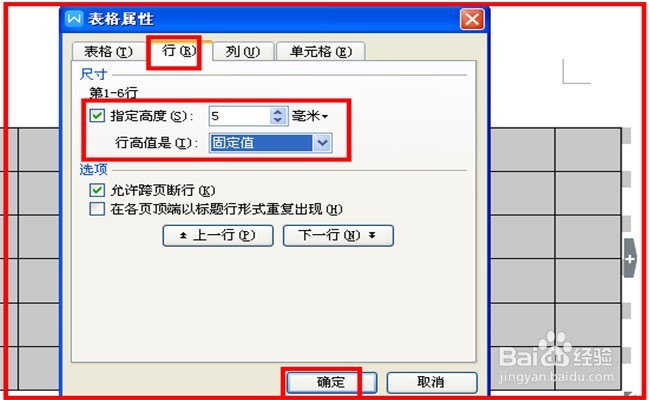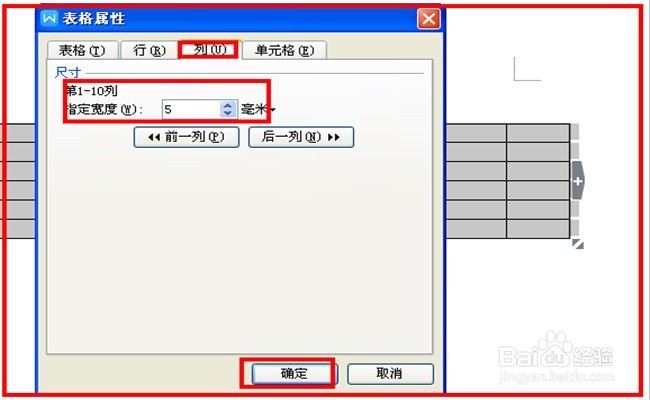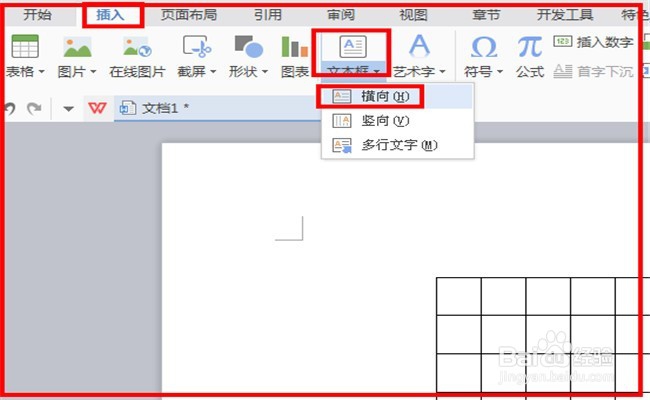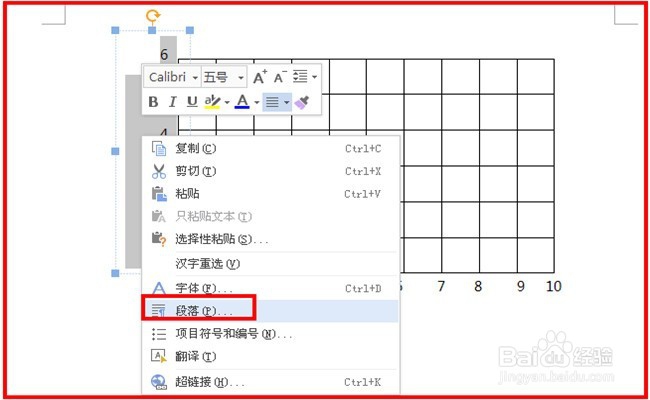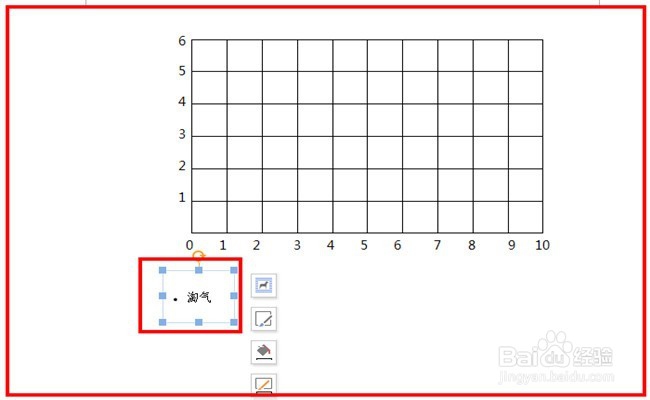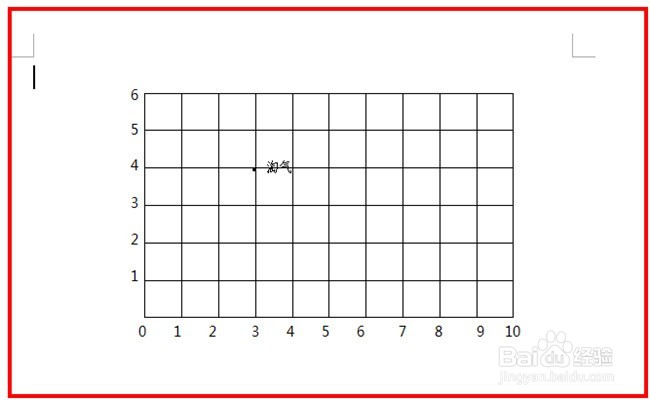如何用word画位置数对图形
1、打开空白文档,找到插入,单击一下,找到表格,再单击一下,单击插入表格,根据自己的需要,选择适合的行和列。
2、文档中出现插入的表格,单击左上角的标志,全部选中表格,单击鼠标右键,找到表格属性单击一下。
3、出现釉涑杵抑表格属性,单击行,设置行的高度,单击确定,然后全部选中表格,单击右键,单击表格属性,单击列,设置列的高度,单击确定,行和列的数字要一致,输入数字后看一看效果,不合适,重新输入。
4、表格的行和列设置完成后,然后单击插入,找到文本框,单击一下,单击横向。
5、文档中出现文本框,在文本框中输入数字,设置位置的行,单击设置无填充颜色,回到文档,单击文本框,单击横向,设置位置的列,在设置列的时候如果不适合,可以单击右键找到段落,设置行距为固定值。
6、找到插入,单击文本框,单击横向,输入黑点,输入文字,设置无填充颜色,移动文本框到合适的位置,位置数对就完全完成了。
声明:本网站引用、摘录或转载内容仅供网站访问者交流或参考,不代表本站立场,如存在版权或非法内容,请联系站长删除,联系邮箱:site.kefu@qq.com。